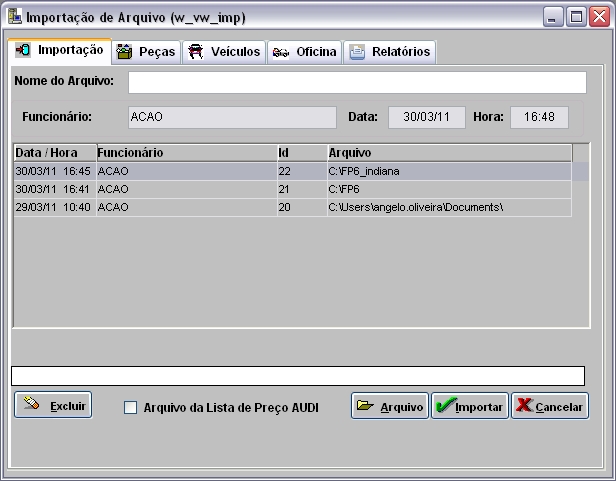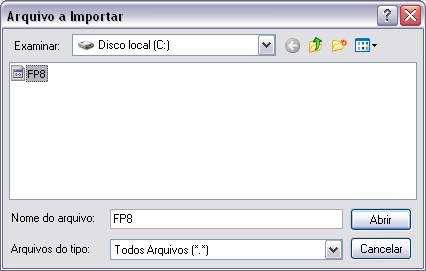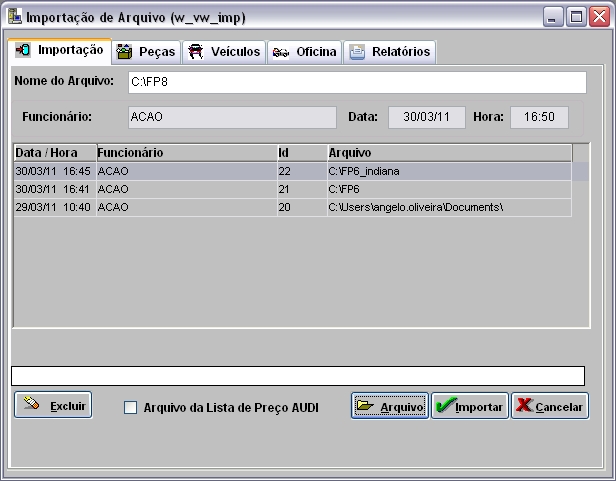ImportaûÏûÈo Back Orders Cancelados - FP8 (Volks)
De Dealernet Wiki | Portal de SoluÓÐo, Notas TÕcnicas, Vers¾es e Treinamentos da AÓÐo InformÃtica
(DiferenûÏa entre revisûçes)
| Linha 1: | Linha 1: | ||
= IntroduûÏûÈo = | = IntroduûÏûÈo = | ||
| - | = | + | = Importando Back Orders Cancelados - FP8 = |
| - | == | + | == Como Importar Back Orders Cancelados - FP8 == |
'''1.''' No menu principal clique '''Arquivo''' e '''Importar Arquivo'''; | '''1.''' No menu principal clique '''Arquivo''' e '''Importar Arquivo'''; | ||
EdiûÏûÈo de 15h54min de 9 de setembro de 2011
IntroduûÏûÈo
Importando Back Orders Cancelados - FP8
Como Importar Back Orders Cancelados - FP8
1. No menu principal clique Arquivo e Importar Arquivo;
2. Na janela ImportaûÏûÈo de Arquivo, informe o diretû°rio ou clique no botûÈo Arquivo;
3. Selecione o arquivo e clique Abrir;
4. Clique Importar;
5. Importando arquivo;
6. Arquivo importado, clique OK;
7. Na aba PeûÏas, selecione o registro FP8 e clique Processar;
8. Na janela FP8 - BACK ORDERS CANCELADOS, clique Preview para visualizar o relatû°rio e em Imprimir para imprimi-lo;
9. Relatû°rio de importaûÏûÈo FP8 - BACK ORDERS CANCELADOS. ImportaûÏûÈo ConcluûÙda.
- O sistema atualiza os Itens B.O. Canceladas definindo-o com status em branco.